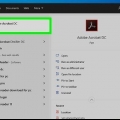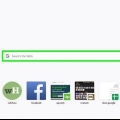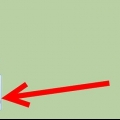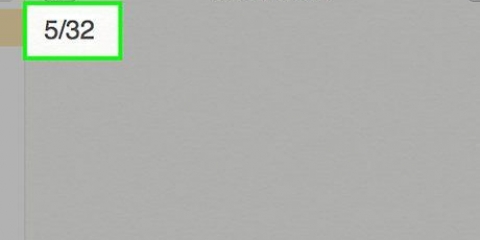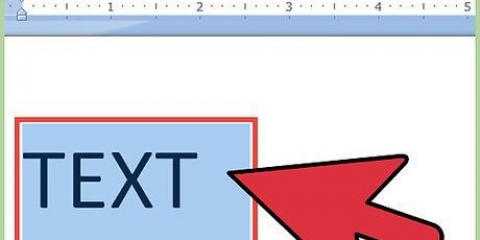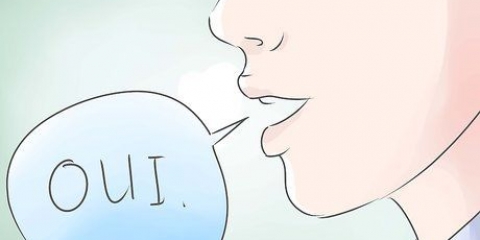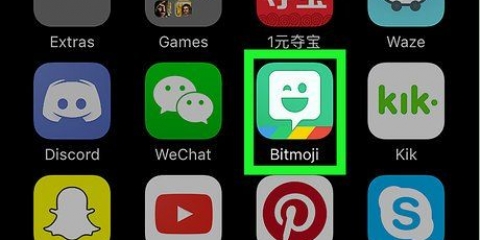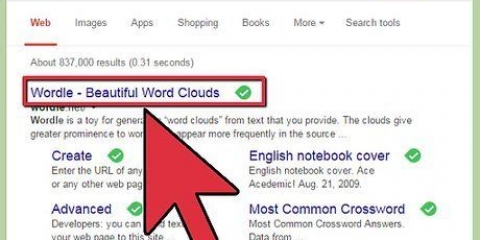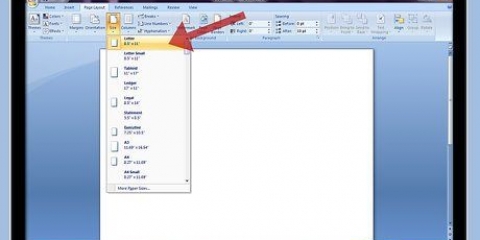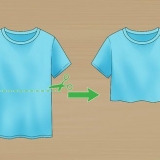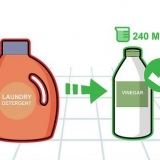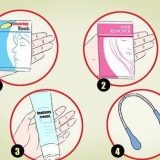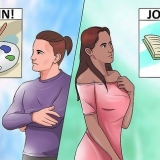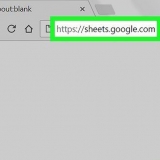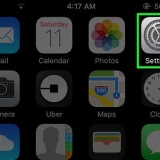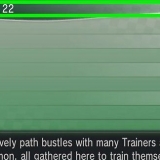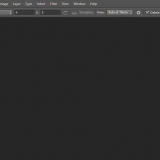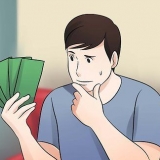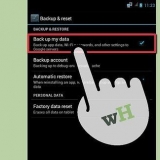Sul Mac può ⌘ Comando++ premi sulla tastiera per convertire qualcosa in Word in pedice. In finestre può Controllo++ premere per convertire qualcosa in Word in pedice. Questa scorciatoia funziona anche in altri elaboratori di testi come bloc notes. 









Sul Mac puoi premere ⌘ Comando+, sulla tastiera per convertire qualcosa in pedice. In finestre puoi premere Controllo+, per convertire qualcosa in pedice. 















Assicurati di controllare questo articolo per istruzioni dettagliate su come cambiare tastiera. 

Puoi usare il `n` usa il pulsante nell`angolo in basso a destra e vedi più caratteri in apice e pedice.
Digita pedice
Contenuto
Questo articolo spiega come inserire un pedice nel testo del tuo computer, telefono o tablet. Un carattere pedice è solitamente una lettera o un numero scritto o stampato sotto la normale riga di testo. Di solito devi digitare i caratteri in pedice nelle equazioni matematiche e nelle formule chimiche. Se stai usando un computer, probabilmente hai un`opzione nel tuo elaboratore di testi per convertire il testo in pedice. Su telefoni cellulari e tablet, è necessario un software di terze parti per inserire i caratteri pedice.
Passi
Metodo 1 di 6: utilizzo della barra delle applicazioni in Word

1. Apri il documento di Word che desideri modificare. Puoi aprire un documento Word salvato sul tuo computer per modificare il vecchio testo o aprire un nuovo documento vuoto per digitare nuovo testo.

2. Evidenzia il testo che vuoi convertire in pedice. Usa il mouse per selezionare il carattere o il testo a cui vuoi assegnare un pedice.

3. Clicca sulCasa scheda sopra la barra multifunzione della barra delle applicazioni. Se ti trovi in un`altra scheda della barra delle applicazioni, assicurati di essere nella scheda Casa arriva in cima allo schermo.

4. Fare clic sull`icona dell`indice nella barra degli strumenti Home. Questo pulsante ha l`aspetto di `X2` o `A2` accanto alle icone in grassetto, corsivo e sottolineato.
Metodo 2 di 6: utilizzo del menu dei caratteri in Word

1. Apri il documento di Word che desideri modificare. Puoi aprire un documento Word salvato sul tuo computer per modificare il vecchio testo o aprire un nuovo documento vuoto per digitare nuovo testo.

2. Evidenzia il testo che vuoi convertire in pedice. Usa il mouse o la tastiera per selezionare il carattere o il testo che desideri aggiungere come pedice.

3. premereControllo+D (Finestre) o ⌘ Comando+D (Mac). Questo aprirà le proprietà del carattere in una nuova finestra pop-up.

4. spuntarlo
Casella "Indice" nella schermata dei caratteri. Se questa opzione è selezionata, il testo evidenziato verrà convertito in pedice.
5. Clicca sulok pomello. Questo applicherà le nuove impostazioni del carattere e cambierà il carattere o il testo selezionato in pedice.
Metodo 3 di 6: utilizzo di Google Docs

1. Apri il documento Google che desideri modificare. Puoi aprire un documento Google salvato per modificare il testo o aprire un nuovo documento e iniziare a digitare subito.

2. Evidenzia il testo che vuoi convertire in pedice. Puoi usare il mouse per evidenziare qualsiasi parte di testo nel documento.

3. Fare clic sulla schedadisposizione a sinistra in alto. Questo pulsante si trova su una barra degli strumenti sotto il nome del documento vicino all`angolo in alto a sinistra della pagina.

4. passa sopraTesto nel menu formato. Questo aprirà le tue opzioni di testo in un sottomenu.

5. SelezionarePedice nel menu di testo. Questo converte il testo evidenziato in pedice.
Metodo 4 di 6: utilizzo di TextEdit su un Mac

1. Apri il documento di testo che desideri modificare in TextEdit. Puoi aprire un documento salvato in TextEdit o aprire una nuova pagina vuota e iniziare a scrivere da zero.

2. Evidenzia il testo che vuoi convertire in pedice. Puoi usare il mouse o la tastiera per selezionare la parte del testo che vuoi convertire in pedice.

3. Clicca suldisposizione pulsante sulla barra dei menu. Troverai questo pulsante sulla barra dei menu del tuo Mac nella parte superiore dello schermo.

4. passa sopraStile carattere nel menu dei caratteri. Questo ti mostrerà gli strumenti dei caratteri in un sottomenu.

5. passa sopraLinea di base nel menu dei caratteri. Questo ti mostrerà le opzioni di base in un sottomenu.

6. SelezionarePedice nel menu di base. Questo convertirà immediatamente il testo selezionato in pedice.
Metodo 5 di 6: utilizzo di iPhone o iPad

1. Scarica l`app `Character Pad` dal
App Store. Trova questa app per nome sull`App Store e tocca il blu OTTENERE pulsante per installarlo sul tuo iPhone o iPad. - Questa è un`app gratuita di terze parti che ti consente di copiare e incollare caratteri di testo speciali in qualsiasi campo di testo.
- Puoi anche usare i caratteri pedice copia e incolla da un sito web come https://nadnosliw.wordpress.com/unicode-characters.
- Se hai bisogno di ulteriori istruzioni su come scaricare un`app, vedi Questo articolo per linee guida dettagliate.

2. Apri l`app Character Pad sul tuo iPhone o iPad. L`icona del Character Pad appare come un ` bianco` icona sigma su sfondo arancione. Puoi trovarlo nella schermata iniziale.

3. Scorri due volte a sinistra per trovare i caratteri pedice. Puoi trovare i numeri di pedice nella terza pagina dell`app.

4. Tocca il carattere pedice che desideri digitare. Questo lo copia negli appunti.

5. Apri il testo che vuoi digitare in pedice. Puoi incollare il carattere pedice copiato ovunque, ad esempio in un messaggio, una nota o una pagina web.

6. Tocca e tieni premuto il campo di testo. Le tue opzioni vengono visualizzate su una barra degli strumenti nera sopra il campo di testo.

7. ToccaAttaccarsi sulla barra delle applicazioni nera. Questo incollerà l`indice copiato e lo inserirà nel campo di testo selezionato.
Metodo 6 di 6: utilizzo di Android

1. Scarica l`app "Tastiera di ingegneria" dal
Play Store. Cerca questa app nel Play Store e tocca il verde INSTALLARE pulsante per scaricarlo. - Se non sei sicuro di come scaricare un`app in Android, dai un`occhiata Questo articolo per ulteriori dettagli.
- Dopo aver installato l`app dovresti attiva questa nuova tastiera nelle tue impostazioni.
- Questa è un`app per tastiera di terze parti gratuita. Puoi andare direttamente all`app direttamente su https://gioca.Google.com/store/apps/dettagli?id=com.fef.ing.
- Inoltre puoi trovare altre app per tastiera nel Play Store che ti consentono di digitare pedice.

2. Apri il testo in cui vuoi digitare pedice. È possibile digitare pedice in un messaggio, una nota o qualsiasi altro campo di testo, utilizzando la tastiera tecnica.

3. Passa alla tastiera di ingegneria. A seconda del modello di Android, puoi utilizzare la scorciatoia da tastiera, il menu delle impostazioni rapide o l`app delle impostazioni per cambiare tastiera.

4. Toccalonn icona super/pedice in basso a sinistra. Questo pulsante sembra un bianco `n` su sfondo rosso con apice e pedice `n` accanto alla barra spaziatrice. Passerà la tua tastiera al formato super/pedice.

5. Tocca il carattere pedice che desideri digitare. Trova e tocca il pedice che desideri digitare sulla tastiera. Questo digiterà immediatamente il carattere che selezioni qui.
Articoli sull'argomento "Digita pedice"
Condividi sui social network:
Popolare